
Sweety Tut 220
Inge-Lore 30.05.2025
 Merci Sweety de ce que je peux traduire vos beaux tutoriaux.
Merci Sweety de ce que je peux traduire vos beaux tutoriaux.Das Copyright des original Tutorials liegt alleine bei Sweety
das Copyright der Übersetzung liegt alleine bei mir,Inge-Lore.
Es ist nicht erlaubt,mein Tutorial zu kopieren oder auf
anderen Seiten zum download anzubieten.
Mein Material habe ich aus diversen Tubengruppen.
Das Copyright des Materials liegt alleine beim jeweiligen Künstler.
Sollte ich ein Copyright verletzt haben,sendet mir bitte eine E-Mail.
Ich danke allen Tubern für das schöne Material,
ohne das es solche schönen Bilder gar nicht geben würde.
Ich habe das Tutorial mit PSP 2020 gebastelt,
aber es sollte auch mit allen anderen Varianten zu basteln gehen.
*****************************************************
Hier werden meine Tutoriale getestet
MuRa’s Seamless–Emboss at Alpha
VM Toolbox–Zoom Blur
MuRa’s Meister–Perspective Tiling
Flaming Pear–Flexify 2
Alien Skin Eye Candy 5 Impact – Backlight
****************************************************
****************************************************
Weil man bei den neuen PSP Versionen nicht mehr so einfach spiegeln kann,
Mach es dir auch einfach und installiere dir die Skripte !!
****************************************
andernfalls schreibe ich es dazu.
***************************************
Das Originaltutorial,klick einfach aufs Bild
.
.
.
Punkt 1
Schiebe die Selectionen in den Auswahlordner.
Doppelklick auf das Preset,es installiert sich alleine.
Such dir aus deinen Tuben eine helle und dunkle Farbe.
Öffne ein neues Blatt 950 x 600 Px–mit einer deiner Farben füllen
Einstellen–Bildrauschen hinzufügen
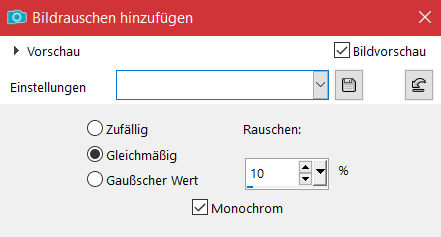 öffne dein Hintergrundbild–erstelle mit Shift und D eine Kopie
öffne dein Hintergrundbild–erstelle mit Shift und D eine Kopie
das Original nicht schließen sondern nur minimieren als Bild 1
Punkt 2
Auf der Kopie deines Hintergrundbildes
Bildeffekte–Nahtloses Kacheln Standard
Einstellen–Unschärfe–Gaußsche Unschärfe mit 20
Reflexionseffekte–Spiegelrotation 0 / 180
kopieren und minimieren als Bild 2
aktiviere dein Bastelbild
Punkt 3
Neue Ebene–Auswahl alles
einfügen in die Auswahl–Auswahl aufheben
Ebenen–Maskenebene aus Bild *4d57c505ed0ec10720ac27*
Kanteneffekte–nachzeichnen
zusammenfassen–Gruppe zusammenfassen
Plugins–MuRa’s Seamless–Emboss at Alpha Standard
Punkt 4
Benutzerdefinierte Auswahl
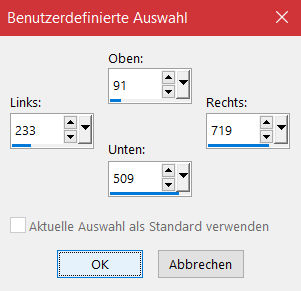 neue Ebene–nach unten schieben
neue Ebene–nach unten schieben
einfügen in die Auswahl (die Ebene sollte noch im Speicher sein)
Auswahl ändern–verkleinern um 20 Px–Löschtaste
Auswahl verkleinern um 20 Px
neue Ebene–nach unten schieben–einfügen in die Auswahl
Auswahl verkleinern um 20 Px–Löschtaste
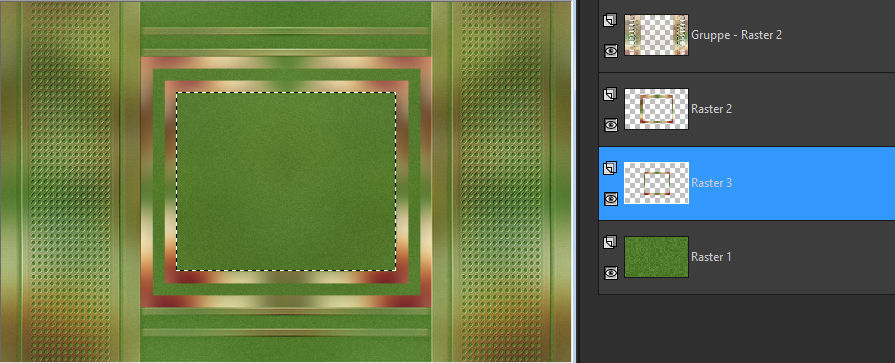
Punkt 5
Neue Ebene–nach unten schieben
kopiere deine Datei Bild 1 (dein Blumenbild)
einfügen in die Auswahl–Auswahl umkehren
Schlagschatten 0/0/60/30
Auswahl aufheben
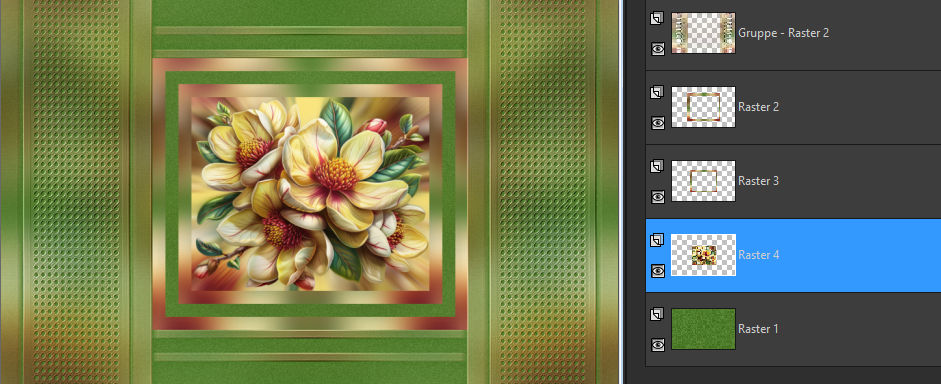
Punkt 6
Geh auf Raster 2–nach unten zusammenfassen
Plugins–MuRa’s Seamless–Emboss at Alpha Standard
nach unten zusammenfassen
geh auf die oberste Ebene
Schlagschatten wdh.
Rand hinzufügen–2 Px eine deiner Farben
Punkt 7
Erstelle mit Shift und D eine Kopie und minimiere sie als Bild 3
zurück zu deinem Bastelbild
Plugins–VM Toolbox–Zoom Blur
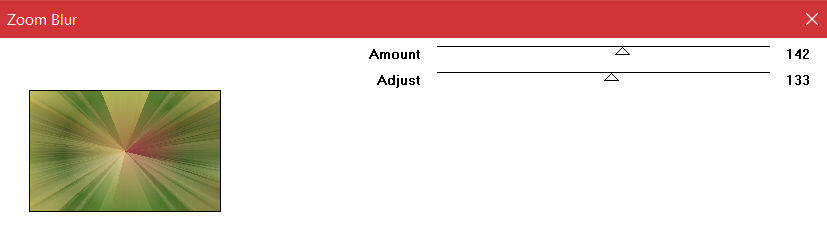 Reflexionseffekte–Spiegelrotation wdh. oder Standard
Reflexionseffekte–Spiegelrotation wdh. oder Standard
Auswahl alles–ändern–verkleinern um 30 Px
neue Ebene–kopiere *Bild 3*–einfügen in die Auswahl
Punkt 8
Auswahl umkehren
Schlagschatten wdh.
Auswahl aufheben
geh auf die untere Ebene
Auswahl *SELECTION 1 220* laden
Einstellen–Bildrauschen hinzufügen wdh.
Auswahl umkehren
Schlagschatten wdh.
Auswahl aufheben
Punkt 9
Geh auf die obere Ebene–duplizieren
Plugins–MuRa’s Meister–Perspective Tiling
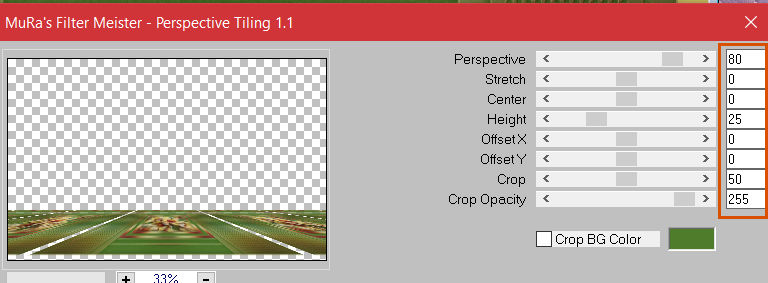 Bildeffekte–Versatz 0 / -16
Bildeffekte–Versatz 0 / -16
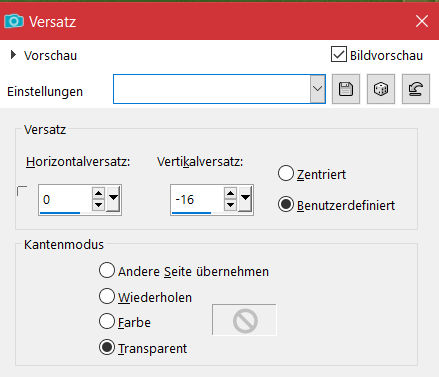 Auswahl *SELECTION 2 220* laden
Auswahl *SELECTION 2 220* laden
drücke 4-6x auf die Löschtaste–Auswahl aufheben
öffne dein Bild 3–kopieren–einfügen auf dein Bild
Punkt 10
Plugins–Flaming Pear–Flexify 2
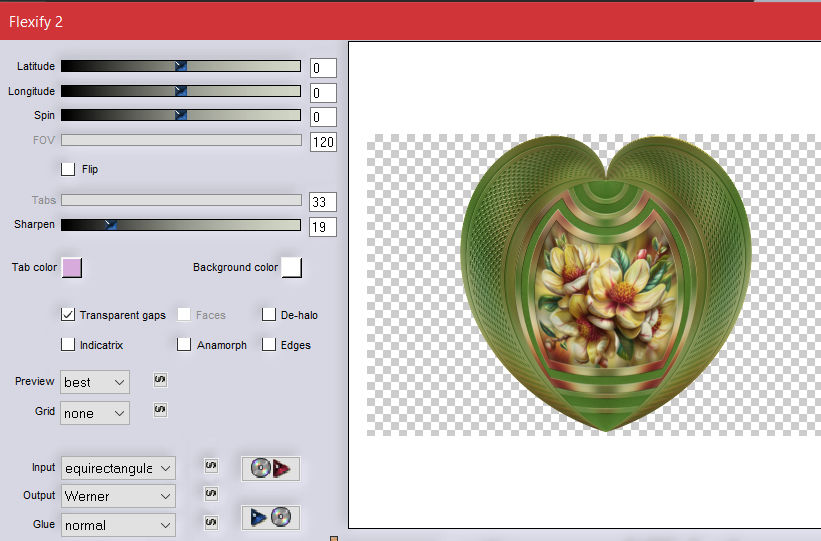 verkleinern auf 20%
verkleinern auf 20%
mit Taste K einstellen auf 83 / 39
scharfzeichnen
Schlagschatten wdh.
Ebene duplizieren
Bildeffekte–Versatz 0 / -339
Punkt 11
Ebene duplizieren
Bildeffekte–Versatz 0 / 161
zweimal nach unten zusammenfassen–duplizieren
Plugins–Alien Skin Eye Candy 5 Impact – Backlight
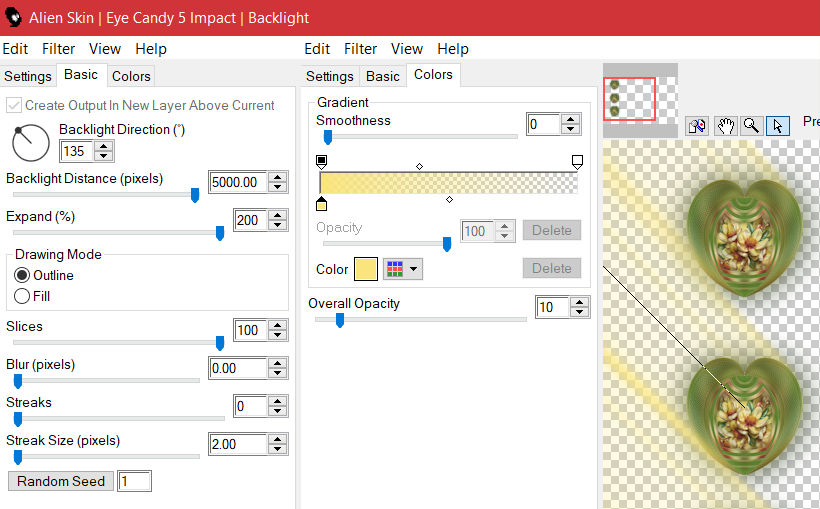 Preset *BACKLIGHT 220 SWEETY* und diesen Einstellungen
Preset *BACKLIGHT 220 SWEETY* und diesen Einstellungen
Ebene nach unten schieben–Mischmodus Aufhellen–Deckkraft 70%
Punkt 12
Reflexionseffekte–Spiegelrotation 0 / 180
geh auf Raster 3
Reflexionseffekte–Spiegelrotation 0 / 180
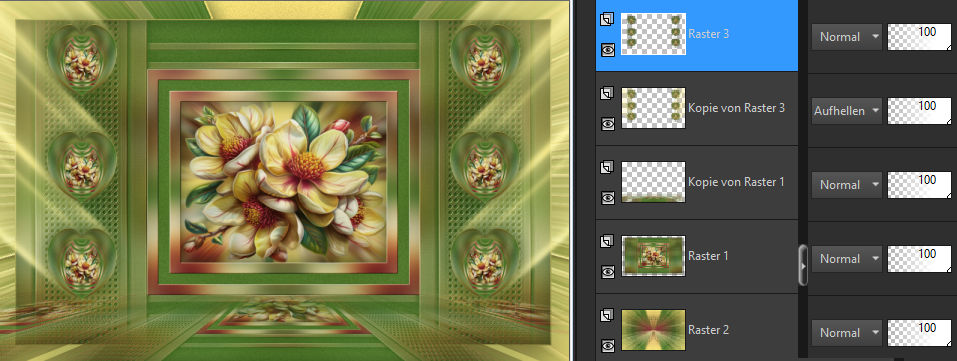
Punkt 13
Kopiere deine Personentube–einfügen auf dein Bild
passe die Größe an–scharfzeichnen
Schlagschatten wdh.
kopiere deine Dekotube–einfügen auf dein Bild
Größe anpassen–scharfzeichnen
Schlagschatten wdh.
Punkt 14
Auswahl *SELECTION 3 220* laden
neue Ebene–mit einer deiner Farben füllen
Auswahl aufheben
Schlagschatten 2/2/100/2
kopiere *DECO PERSO 1*–einfügen auf dein Bild
Ebene 3x nach unten schieben
Punkt 15
Rand hinzufügen–2 Px eine deiner Farben
verkleinere dein Bild auf 950 Px Breite–scharfzeichnen
setz dein WZ und das Copyright aufs Bild
zusammenfassen und als jpg speichern.









